LITTLE WITCH

Deze les is gemaakt met PSPX2
Maar is goed te maken met andere versies .
Algemene voorbereidingen :
Installeer eerst je filters voor je PSP opent !!
Lettertype : opslaan in je fontfolder (of lettertype map) in PSP
Maskers : opslaan in je maskerfolder in PSP, tenzij anders vermeld
Textuur & Patroon : opslaan in je textuurfolder in PSP
Selecties : opslaan in je map Selecties in PSP
Open je tubes in PSP
(*) Herken je een tube van jezelf, contacteer me dan even, zodat ik je naam kan
Vermelden of – indien je wenst – de tube kan verwijderen.
Filters HERE
Materiaal HERE
Benodigdheden :
Tubes :
1/ calguismistdecorhalloween2299
2/ CovenCloaks~Trble~33005 (*)
3/ FallbatmoonJMMz (*)
4/ file_1511912 (*)
Mask : Openen in PSP
1/ Narah_mask_0180
Selecties in alfakanaal : Openen in PSP en minimalizeren
1/ KaD_LittleWitch_Sel1
2/ KaD_LittleWitch_Sel2
Filters :
1/ Unlimited 2.0 – Paper Textures
2/ Unlimited 2.0 - &<Kaleidoscope> - @Blueberry Pie
3/ Simple : diamonds – Zoom out and Flip
4/ Toadies – What are You?
5/ AAA frames – fotoframes
6/ Graphics Plus – Cross Shaduw
7/ EyeCandy 5 – Impact – Perspective Shaduw
Jac’s Animation Shop (A/S)
---------------------------------------
Werkwijze
We gaan beginnen – Veel plezier!
Denk eraan om je werk regelmatig op te slaan
Kleuren :
Voorgrond : #d75917
Achtergrond : #000000
Verloop : Radiaal – zie PS
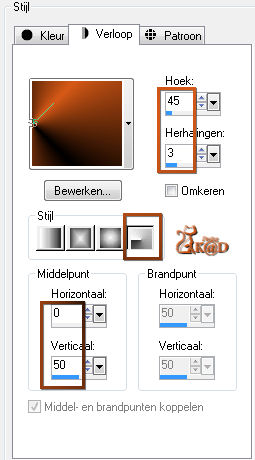
1
Open een nieuwe afbeelding – 800x600 pix – transparant
Vul met verloop
2
Lagen – dupliceren
Afbeelding – spiegelen – omdraaien
Laagdekking op 50
Lagen – omlaag samenvoegen
3
Lagen - dupliceren
Effecten – Unlimited 2.0 – Paper Textures – Fibrous Paper, Fine – standaard – zie PS
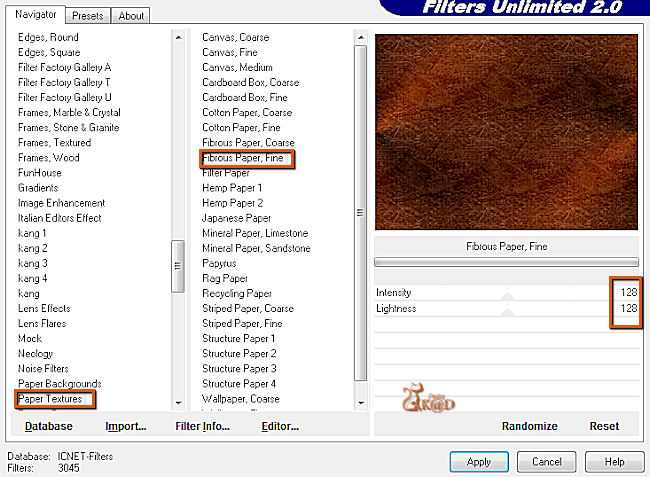
Scherpte – verscherpen
Laagdekking op 45
4
Lagen – nieuwe rasterlaag
Vul met : #f7c9af
Lagen – nieuwe maskerlaag uit afbeelding – zie PS
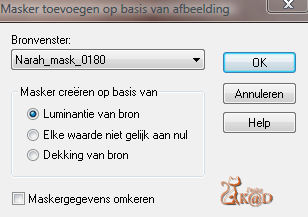
Randeffecten – accentueren
Lagen – groep samenvoegen
Mengmodus : Overlay – laagdekking op 45
5
Effecten – afbeeldingseffecten – naadloze herhaling – zie PS
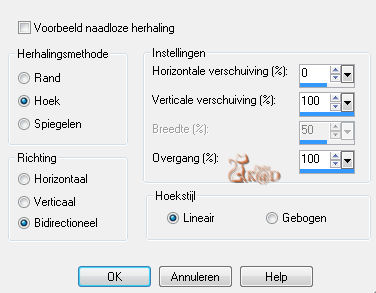
Zichtbare lagen samenvoegen
6
Lagen – dupliceren
Effecten – Simple - diamonds
7
Selectie – laden uit alfakanaal – zie PS
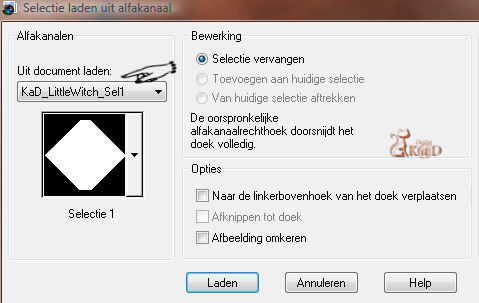
Klik op laden
Klik delete op je toetsenbord
Selectie opheffen
Effecten – textuureffecten – Weefpatroon – zie PS
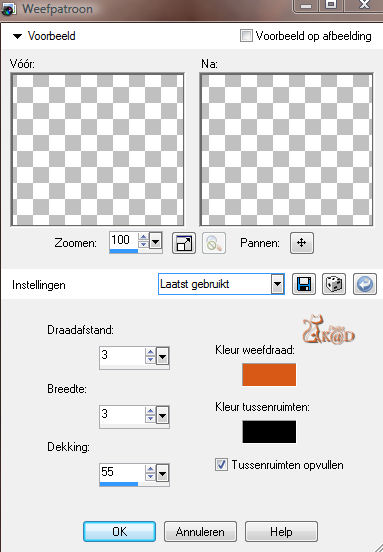
Laagdekking op 55
8
Activeer onderste laag
Aangepaste selectie – zie PS
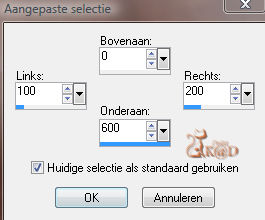
Selecties – laag maken van selectie
Lagen – schikken – vooraan
Selectie opheffen
9
Effecten – Toadies – What are You? : 20 – 20
10
Effecten – Geometrische effecten – Cirkel – Transparant – zie PS
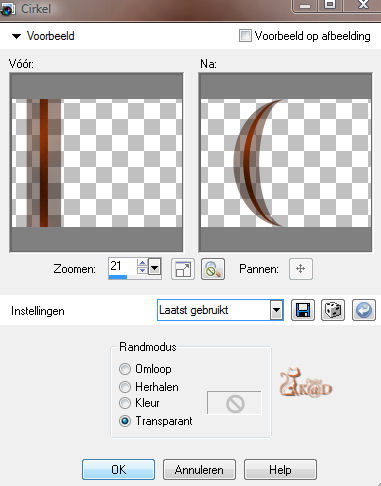
11
Effecten – afbeeldingseffecten – verschuiving : H-85 – V0 - Transparant
12
Effecten – Randeffecten - accentueren
13
Lagen – dupliceren
Afbeelding – spiegelen
Lagen – omlaag samenvoegen
Effecten – 3D-effecten – slagschaduw : V&H 0 – 40 – 20
14
Lagen – zichtbare lagen samenvoegen
Je hebt nu dit
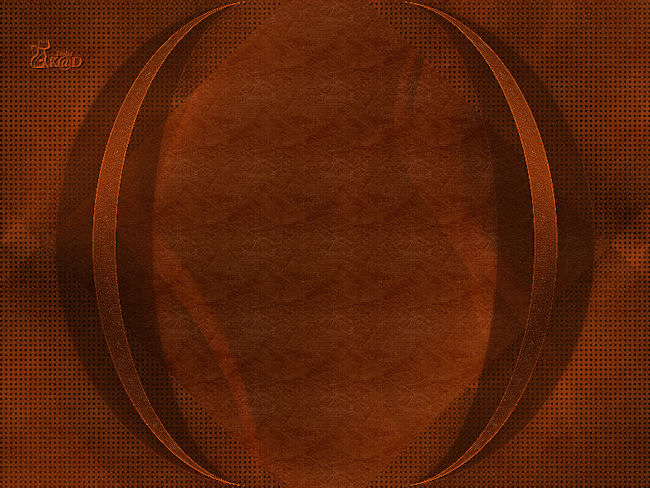
15
Lagen – dupliceren
Afbeelding – formaat wijzigen : 90%, alle lagen NIET aangevinkt
16
Lagen – dupliceren
Afbeelding – formaat wijzigen : 75%, alle lagen NIET aangevinkt
Sluit deze laag en activeer middelste laag
17
Alles selecteren
Selectie zwevend – niet zwevend
Effecten – AAA frames – fotoframes : Width op 15, rest staat goed
Selectie opheffen
18
Open en activeer bovenste laag
Effecten – Geometrische effecten – scheefstrekking : Horizontaal 45 - transparant
19
Effecten – Unlimited 2.0 - &<Kaleidoscope> - @Blueberry Pie – zie PS
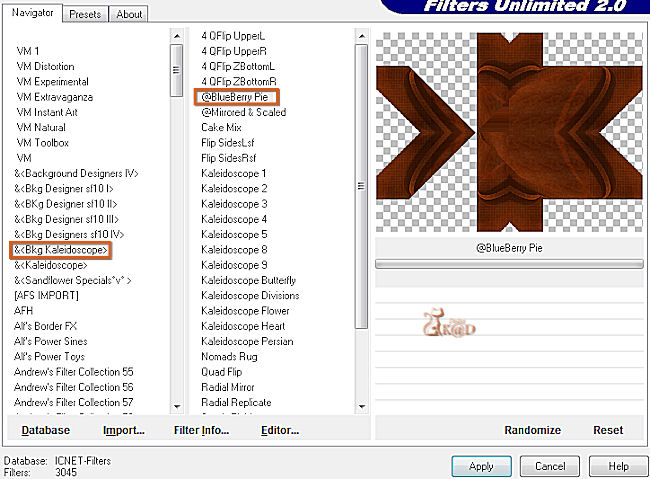
20
Effecten – 3D-effecten – slagschaduw : V&H 2 – 35 – 2
Herhalen met V&H -2
21
Selecties – laden uit alfakanaal – zie PS
Klik laden

22
Open tube : calguismistdecorhalloween2299
Bewerken – kopiëren
Bewerken – plakken als nieuwe laag
23
Selectie – omkeren
Druk delete op je toetsenbord
Selectie – omkeren
24
Effecten – textuureffecten – lamellen – zie PS
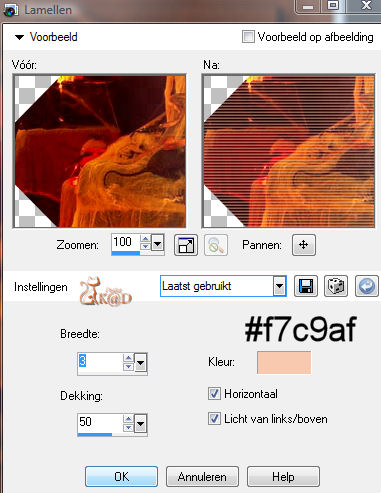
Laagdekking op 65
Selectie opheffen
25
Afbeelding – randen toevoegen : 2 pix #d75917
26
Alles selecteren
Afbeelding – randen toevoegen – NIET symmetrisch – kleur zwart – zie PS
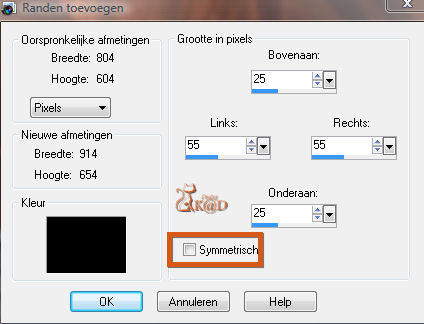
27
Selectie – omkeren
Effecten – Simple – Zoom out and flip
28
Aanpassen – vervagen – radiaal vervagen – zie PS
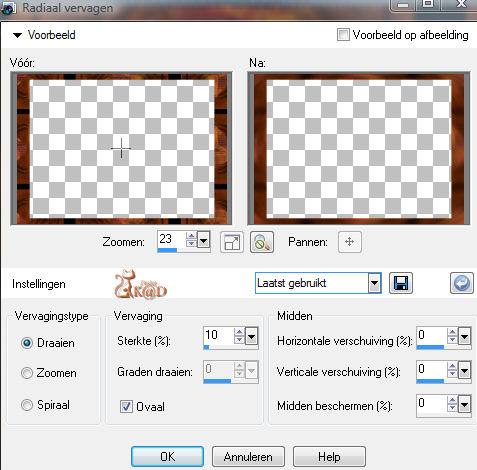
29
Effecten – Graphics Plus – Cross Shaduw – standaard
Selectie opheffen
30
Open tube : file_1511912
Bewerken – kopiëren
Bewerken – plakken als nieuwe laag
Afbeelding – formaat wijzigen : 80%, alle lagen NIET aangevinkt
Zet iets naar rechts – zie vb
Effecten – EyeCandy 5 – Impact – Perspective Shaduw :
Bij settings : Drop Shadow, Blurry – standaard
Aanpassen – scherpte – onscherp masker : 1 – 64 – 4
31
Open tube : FallbatmoonJMMz
Bewerken – kopiëren
Bewerken – plakken als nieuwe laag
Plaats links boven – zie vb
Effecten – EyeCandy 5 – Impact – Perspective Shaduw – staat nog goed
Bij basic : zie PS
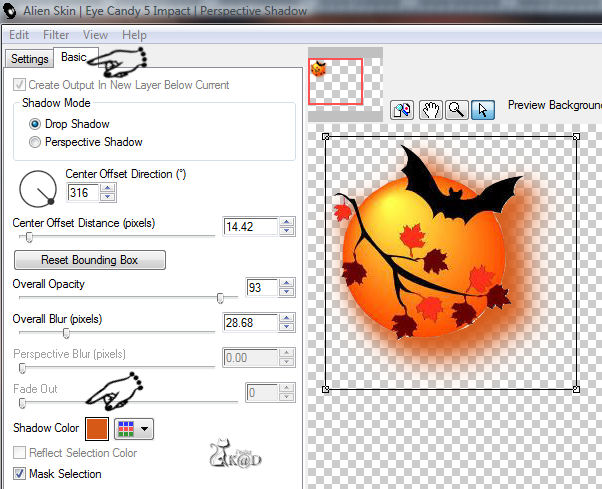
32
Plaats nu je naam en/of watermerk
33
Afbeelding – formaat wijzigen : 800 pix – ALLE lagen aangevinkt
34
Open tube : CovenCloaks~Trble~33005 (layer 5)
Bewerken – kopiëren
Bewerken – plakken als nieuwe laag
Afbeelding – formaat wijzigen : 150%, alle lagen NIET aangevinkt
Mengmodus – luminantie oud
Lagen – schikken – omlaag verplaatsen (3x)
Effecten – afbeeldingeffecten – verschuiving : H190 – V0 – transparant
35
Lagen – dupliceren
Effecten – afbeeldingseffecten – verschuiving : H-75 – V0 – Transparant
36
Herhaal stap 35
37
Herhaal stap 35
38
Herhaal stap 35
Zet de laagdekking van je tube even op 50
Maak nu een selectie volgens PS

Druk delete op je toetsenbord
Selectie opheffen
Laagdekking terug op 100
39
Herhaal stap 35
Herhaal stap 38 maar met deze selectie zie PS

40
Activeer onderste laag en sluit alle kopies van je tube
Je lagenpallet ziet er nu zo uit
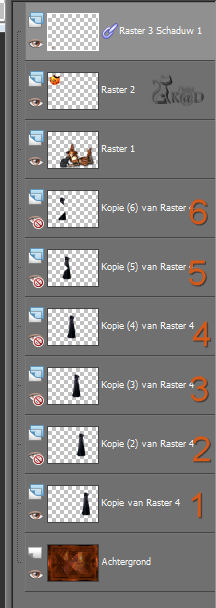
41
Bewerken – samengevoegd kopiëren
42
Open A/S
Bewerken – plakken als nieuwe animatie
43
Terug naar PSP
Sluit laag 1
Open laag 2
Bewerken – samengevoegd kopiëren
44
Terug naar A/S
Bewerken – plakken NA actief frame
45
Terug naar PSP
Sluit laag 2
Open laag 3
Bewerken – samengevoegd kopiëren
46
Terug naar A/S
Bewerken – plakken NA actief frame
47
Doe dit nu met alle lagen van je tube
In totaal heb je 6 frames
48
Alles selecteren (Ctrl +A)
Animatie – eigenschappen – zet tijd op : 45
49
Klik op de filmstrip om je animatie te bekijken
50
Afbeelding – formaat wijzigen : 650 pix – zie PS
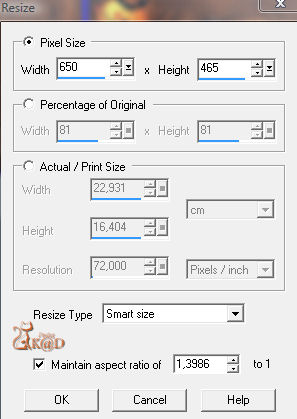
Opslaan als .GIF
Je afbeelding is klaar
Ik hoop dat jullie het een leuke les vonden
Groetjes
K@rin
15-10-2012























